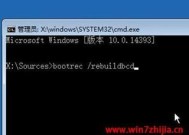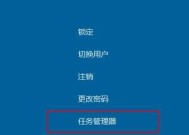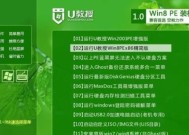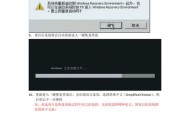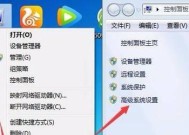解决Win7系统C盘满的方法(快速清理Win7系统C盘空间的有效技巧)
- 数码维修
- 2024-11-06
- 46
- 更新:2024-11-02 16:36:10
Win7系统是目前仍被广泛使用的操作系统之一,但随着时间的推移和文件的累积,C盘空间的问题逐渐成为用户最为关注的一个热点。本文将介绍一些解决Win7系统C盘满的方法,帮助用户轻松释放C盘空间,提升系统性能。

1.检查垃圾文件及临时文件夹
在Win7系统中,垃圾文件和临时文件夹是最容易占据C盘空间的元凶。我们可以通过在“运行”中输入“%temp%”来打开临时文件夹,并删除其中的所有文件和文件夹。
2.清理回收站
回收站中的文件占用了C盘的一部分空间,我们可以右键点击回收站图标,选择“清空回收站”,彻底清除其中的所有文件。
3.清理系统更新备份文件
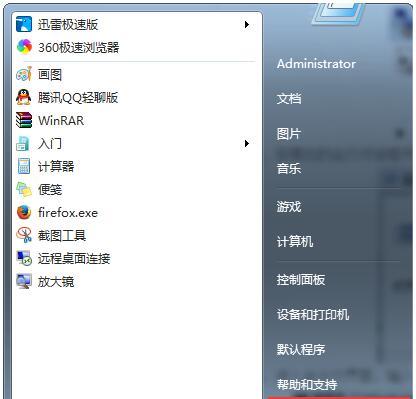
Win7系统会自动创建备份文件,以便在更新失败或恢复系统时使用。但这些备份文件也会占用大量的C盘空间。我们可以使用磁盘清理工具找到并删除这些备份文件。
4.移动用户文件夹
Win7系统中的用户文件夹默认存储在C盘,这会导致C盘空间迅速耗尽。可以通过在“属性”中的“位置”选项卡中,将用户文件夹移动到其他驱动器中,释放C盘空间。
5.压缩文件和文件夹
压缩文件和文件夹是一种有效的方式,可以节省大量的存储空间。我们可以右键点击文件或文件夹,选择“属性”,在“高级”选项中勾选“压缩内容以节省磁盘空间”。
6.清理浏览器缓存
浏览器缓存会占用大量的磁盘空间,我们可以在浏览器设置中找到清理缓存的选项,并定期清理。
7.卸载不常用的软件
在Win7系统中安装了大量的软件会占用C盘空间,我们可以通过控制面板中的“程序和功能”来卸载不常用或不需要的软件,释放C盘空间。
8.删除系统恢复点
系统恢复点也会占用相当一部分的C盘空间,我们可以通过在“系统保护”中关闭或删除恢复点来释放C盘空间。
9.清理日志文件
Win7系统中的日志文件会占用一定的磁盘空间,我们可以通过在“运行”中输入“eventvwr.msc”来打开事件查看器,并删除不需要的日志文件。
10.禁用休眠功能
休眠功能会占用C盘空间,我们可以通过在命令提示符中输入“powercfg-hoff”来禁用休眠功能,释放C盘空间。
11.清理系统临时文件夹
Win7系统中的临时文件夹也会占用大量的C盘空间,我们可以通过在“运行”中输入“%systemroot%\Temp”来打开临时文件夹,并删除其中的所有文件和文件夹。
12.清理应用程序缓存
一些应用程序会在C盘中创建缓存文件,占用大量的空间。我们可以在应用程序的设置中找到清理缓存的选项,并定期进行清理。
13.移动虚拟内存
虚拟内存是一种在C盘中占用大量空间的文件。我们可以通过在“属性”中的“高级系统设置”选项卡中,点击“性能设置”,选择“高级”选项卡,点击“更改”来移动虚拟内存到其他驱动器上。
14.删除不必要的桌面文件
桌面上堆积的大量文件也会占用C盘的空间,我们可以删除不再需要的桌面文件,释放C盘空间。
15.使用专业的磁盘清理软件
如果以上方法都无法彻底释放C盘空间,我们可以尝试使用一些专业的磁盘清理软件,如CCleaner、DiskMax等,来帮助清理C盘。
通过以上方法,我们可以有效地解决Win7系统C盘满的问题,释放大量的存储空间。在清理C盘之前,建议备份重要文件,以免误删除。同时,定期进行C盘的清理和整理,可以保持系统的稳定和高效运行。
Win7系统C盘满的解决方法
随着时间的推移,我们的电脑C盘可能会变得越来越满,影响系统的正常运行。尤其是在使用Win7系统的情况下,由于一些特殊原因,C盘很容易变满。本文将为您介绍一些有效的解决方法,帮助您快速清理C盘垃圾,释放磁盘空间。
查找并删除大文件
如果您的C盘已经满了,第一步就是查找并删除一些较大的文件,以释放磁盘空间。通常,一些电影、游戏或者其他大型文件会占据大量的存储空间。您可以通过搜索功能查找这些文件,并判断是否需要保留它们。如果不需要,可以直接删除。
清理临时文件夹
Win7系统会自动创建一些临时文件夹来存储临时数据,但这些文件夹却占据了大量的磁盘空间。您可以通过以下步骤清理这些临时文件夹:

1.打开“计算机”,右键点击C盘,选择“属性”;
2.在“属性”窗口中,点击“磁盘清理”;
3.等待计算机进行扫描,然后勾选“临时文件”选项;
4.点击“确定”并确认删除。
清理回收站
删除文件时,默认会将其放入回收站,而回收站占据的空间也会导致C盘满。您可以右键点击回收站图标,选择“清空回收站”,将其中的文件彻底删除。
清理系统日志
系统日志是记录电脑运行情况的重要文件,但它们也会占据大量的磁盘空间。您可以通过以下步骤清理系统日志:
1.打开“开始菜单”,输入“eventvwr.msc”并按下回车键;
2.在“事件查看器”中,展开“Windows日志”,分别选择“应用程序”、“安全性”、“系统”;
3.右键点击每个日志文件,选择“清除日志”。
卸载不常用的程序
我们经常会在电脑上安装一些程序,但随着时间的推移,有些程序可能已经不再使用或者使用频率很低。卸载这些不常用的程序可以释放大量的存储空间。您可以通过以下步骤卸载程序:
1.打开“控制面板”,点击“程序”;
2.在“程序和功能”窗口中,找到不常用的程序,右键点击选择“卸载”。
清理系统缓存
Win7系统会将一些临时文件保存在系统缓存中,以提高系统的运行速度。但这些缓存文件也会占据磁盘空间。您可以通过以下步骤清理系统缓存:
1.打开“开始菜单”,输入“DiskCleanup”并按下回车键;
2.在“磁盘清理”窗口中,选择C盘,并点击“确定”;
3.等待计算机进行扫描,然后勾选“系统文件”选项;
4.再次点击“确定”并确认删除。
移动用户文件夹位置
Win7系统的用户文件夹默认存储在C盘,包括桌面、文档、下载等。如果您的C盘已经满了,可以将这些文件夹移动到其他磁盘上,以释放C盘的空间。
压缩文件和文件夹
Win7系统提供了压缩文件和文件夹的功能,可以减小它们的存储空间占用。您可以右键点击文件或者文件夹,选择“属性”,在“常规”选项卡中勾选“压缩以节省磁盘空间”。
禁用休眠功能
休眠功能会将电脑的当前状态保存到硬盘中,占据一定的磁盘空间。如果您不经常使用休眠功能,可以禁用它,以释放磁盘空间。
定期清理浏览器缓存
浏览器缓存是存储网页、图片等临时文件的地方,它们也会占据一定的磁盘空间。您可以定期清理浏览器的缓存,以释放C盘空间。
清理系统更新备份文件
Win7系统在进行更新时,会自动备份旧版本的文件。这些备份文件占据了大量的磁盘空间。您可以使用磁盘清理工具清理这些备份文件。
禁用系统还原
系统还原功能可以让您恢复到之前的系统状态,但它也会占据一定的磁盘空间。如果您不需要使用系统还原功能,可以禁用它。
清理无效的注册表项
注册表是存储Windows系统配置信息的地方,但其中可能存在很多无效的注册表项。您可以使用注册表清理工具清理这些无效注册表项,以释放磁盘空间。
清理病毒和恶意软件
病毒和恶意软件会占据磁盘空间,同时也会对系统造成安全威胁。您可以使用杀毒软件进行全盘扫描,清理病毒和恶意软件。
增加C盘的容量
如果以上方法无法解决C盘满的问题,您还可以考虑增加C盘的容量。可以使用第三方磁盘管理工具对硬盘进行分区调整,将其他分区的空间分配给C盘。
通过以上方法,您可以快速清理Win7系统C盘的垃圾文件,释放磁盘空间,提高系统的运行速度。记得定期清理C盘,保持电脑的良好状态。